Windows电脑桌面上可以下载安装使用敬业签云便签。部分在Win7/8/10/XP系统电脑上使用云便签的用户反映,便签最小化的按钮较为隐蔽,以致于电脑桌面不方便快速隐藏便签。为了方便用户更为便捷地操作云便签,敬业便签一直在不断更新完善。目前,云便签最小化快捷方式操作可通过以下方式完成设置和添加:
一、打开敬业便签Windows电脑版V2.5.4或其以上版本,点击便签界面右下角的“工具面板”,弹出敬业小工具界面,在上方找到“添加”按钮,打开快捷入口添加界面,选择“敬业签功能”;

二、弹出“添加敬业签功能”页面,点击选择功能右侧的选择框,在便签功能选择框中点击“最小化”,上方名称默认自动变成最小化,点击确定按钮将其保存至敬业小工具中;

三、添加成功后,在敬业小工具中将会显示最小化的快捷方式按钮,点击“主面板上的应用”下方的“添加”按钮,将便签最小化功能添加在桌面便签主面板;
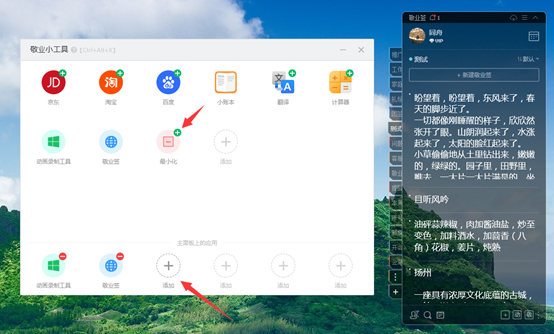
四、Windows电脑桌面右下角出现“最”字的小图标,即代表设置成功,点击该桌面快捷方式图标,即可一键将云便签界面最小化,隐藏便签界面及其内容。

Windows电脑桌面云便签不仅可以设置添加最小化的桌面快捷方式,还可以点击头像进入系统设置中,找到便签快捷键,自定义设置便签最小化/最大化的快捷键,通过便签快捷键隐藏便签。















